更多下载地址
qq聊天记录在哪个文件夹?win8系统QQ聊天记录迁移办法
- 软件介绍
- 软件截图
- 相关软件
- 相关阅读
- 下载地址
qq聊天记录在哪个文件夹?win8系统QQ聊天记录迁移办法?
qq聊天记录在哪个文件夹?当大家需要更换电脑的时候想把QQ的聊天记录也一起迁移到新的电脑中,但是否熟悉QQ聊天记录在哪个文件夹,该怎么进行迁移呢?在本文中win2007小编将给我们详解下快速迁移QQ聊天记录的操作办法。
qq聊天记录在哪个文件夹?
默认情况下大家在安装QQ的时候会提示大家选中保存在QQ安装目录下还是保存在我的文档中,一般默认是保存在文档中,但是在不确定的情况下也不好武断的进行操作,大家可以使用其他办法进行查找。
1、点击QQ主界面,打开左下角的“主菜单”--“设置”按钮;
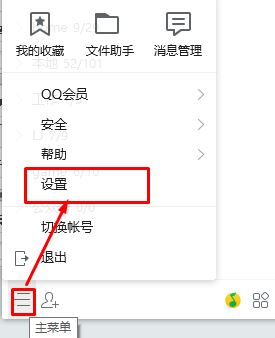
2、在左侧打开【文件管理】按钮,如图:
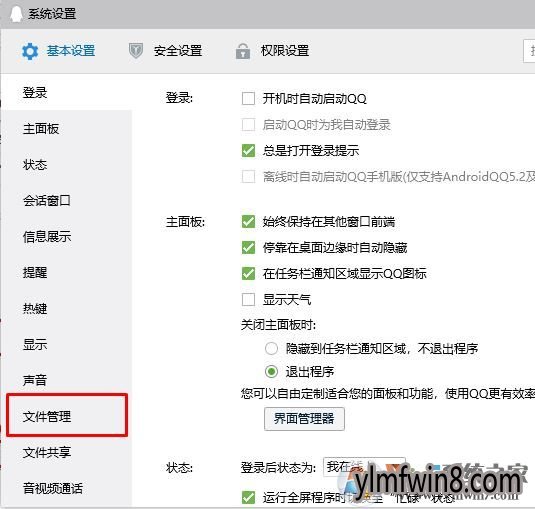
3、在该窗口右侧打开“点击个人文件夹”;
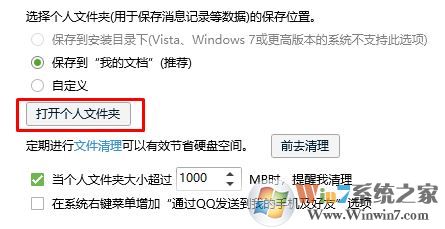
4、点击文件夹以后,在里面大家找到“MsG”开头的文件,这几个文件就是大家QQ的聊天记录,但是你别天真的以为把这几个文件复制到新电脑的QQ个人文件夹中就能有效果,这样是行不通的,需要迁移QQ聊天记录还得按下面办法进行操作。
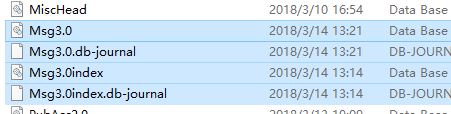
5、点击QQ界面,打开主菜单 -- 消息管理 按钮,如图:
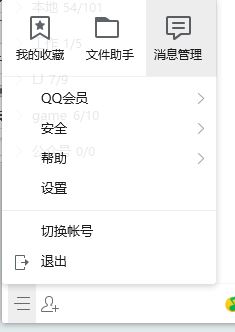
6、点击消息管理后默认后会列出大家的好友分组以及近期联系人,有聊天记录的话都在这里,大家在 近期联系热你上单击右键选中【导出消息记录】;
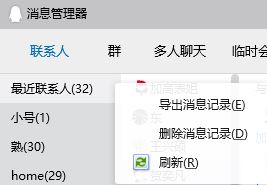
7、在另存为界面选中聊天记录保存位置,打开保存便可。
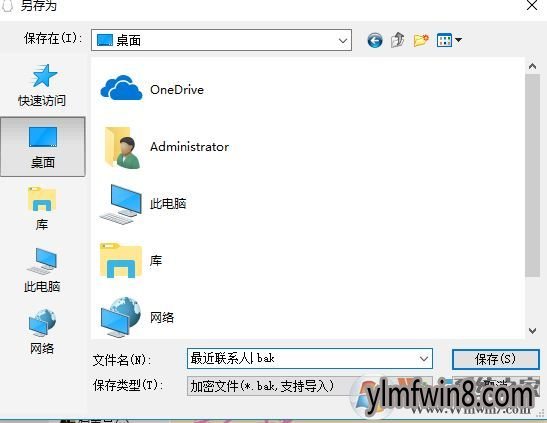
导出聊天记录后大家可以使用U盘或者微云将其移到新的电脑中。
8、在新的电脑中点击登录QQ,参考步骤5调出消息记录界面,然后打开右上角的 倒三角,在跳出的菜单中打开“消息导入”;
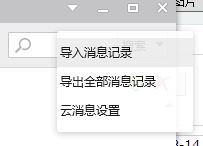
9、打开【下一步】;

10、选中【从指定文件导入】,打开浏览选中之前大家备份下来的聊天记录文件,打开点击 --下一步 便可完成导入!

以上便是win2007小编给我们分享的QQ聊天记录的操作办法!
qq聊天记录在哪个文件夹?当大家需要更换电脑的时候想把QQ的聊天记录也一起迁移到新的电脑中,但是否熟悉QQ聊天记录在哪个文件夹,该怎么进行迁移呢?在本文中win2007小编将给我们详解下快速迁移QQ聊天记录的操作办法。
qq聊天记录在哪个文件夹?
默认情况下大家在安装QQ的时候会提示大家选中保存在QQ安装目录下还是保存在我的文档中,一般默认是保存在文档中,但是在不确定的情况下也不好武断的进行操作,大家可以使用其他办法进行查找。
1、点击QQ主界面,打开左下角的“主菜单”--“设置”按钮;
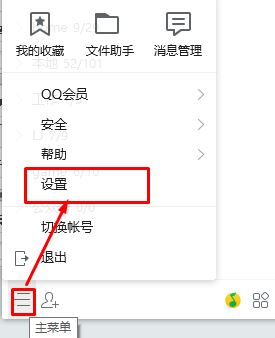
2、在左侧打开【文件管理】按钮,如图:
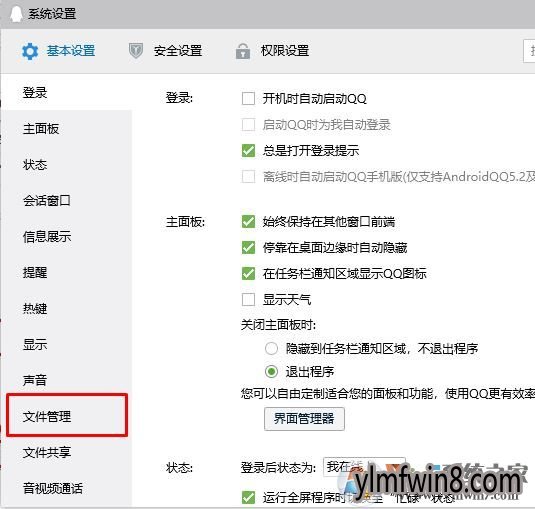
3、在该窗口右侧打开“点击个人文件夹”;
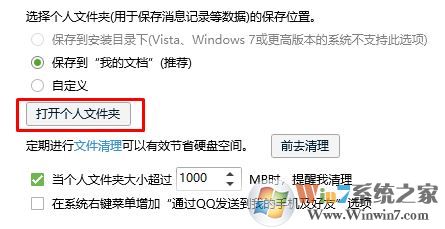
4、点击文件夹以后,在里面大家找到“MsG”开头的文件,这几个文件就是大家QQ的聊天记录,但是你别天真的以为把这几个文件复制到新电脑的QQ个人文件夹中就能有效果,这样是行不通的,需要迁移QQ聊天记录还得按下面办法进行操作。
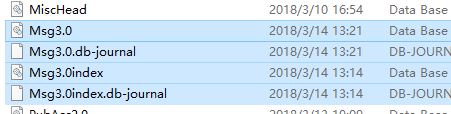
5、点击QQ界面,打开主菜单 -- 消息管理 按钮,如图:
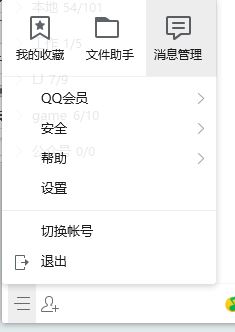
6、点击消息管理后默认后会列出大家的好友分组以及近期联系人,有聊天记录的话都在这里,大家在 近期联系热你上单击右键选中【导出消息记录】;
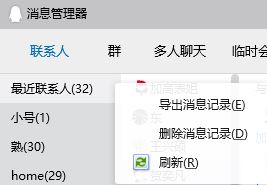
7、在另存为界面选中聊天记录保存位置,打开保存便可。
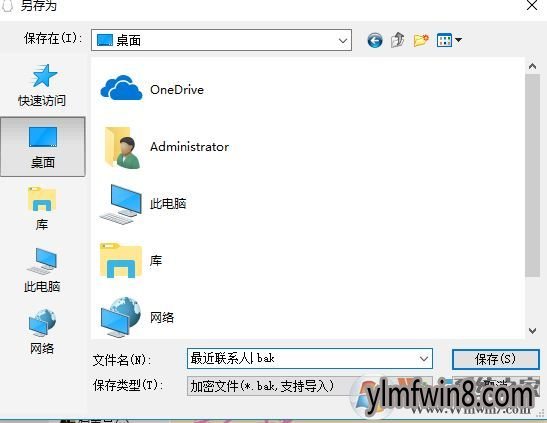
导出聊天记录后大家可以使用U盘或者微云将其移到新的电脑中。
8、在新的电脑中点击登录QQ,参考步骤5调出消息记录界面,然后打开右上角的 倒三角,在跳出的菜单中打开“消息导入”;
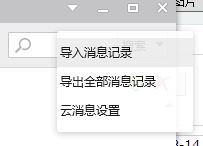
9、打开【下一步】;

10、选中【从指定文件导入】,打开浏览选中之前大家备份下来的聊天记录文件,打开点击 --下一步 便可完成导入!

以上便是win2007小编给我们分享的QQ聊天记录的操作办法!
相关软件
- 热门手游
- 最新手游
- 本类周排行
- 本类总排行
- 1win8系统windows installer服务拒绝访问如何办
- 2电脑截图快捷键(电脑截屏快捷键大全)XP/win8/win8/win10系统
- 3win8系统休眠后恢复后网络连接不上如何办
- 4win8系统怎么屏蔽浮动的小广告和跳出窗口
- 5win8系统任务栏不显示预览窗口如何办
- 6win8系统在玩游戏的时候怎么快速回到桌面
- 7win8系统菜单关机按钮消失的找回办法
- 8wmiprvse.exe是什么进程?wmiprvse.exe cpu占用高如何禁止
- 9win8系统scardsvr.exe是什么进程?我真的懂scardsvr.exe禁用办法
- 10hkcmd.exe是什么进程?win8下如何禁止hkcmd.exe进程?





